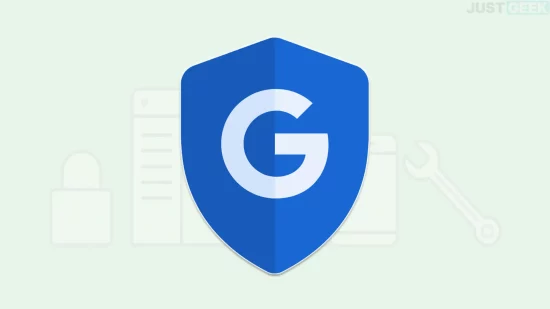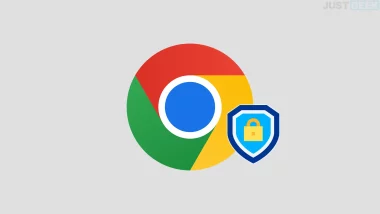Si on veut vraiment protéger sa vie privée, le plus simple serait de ne pas utiliser de compte Google du tout. Certains le font et c’est très bien. Mais soyons honnêtes : dans la vie de tous les jours, Gmail, YouTube, Maps ou le Play Store, c’est quand même bien pratique. Et pour beaucoup, s’en passer complètement, ce n’est pas si évident que ça.
Cela dit, il est possible de limiter la collecte de données par Google, voire de la désactiver complètement sur certains points. Les paramètres de confidentialité sont parfois bien planqués, mais pas insurmontables non plus. Dans cet article, on vous montre 8 réglages à modifier pour rendre votre compte Google un peu plus privé.
Sommaire
- 1. Désactiver l’activité sur le Web et les applications
- 2. Supprimer l’accès des applications tierces à votre compte Google
- 3. Désactiver l’historique YouTube
- 4. Désactiver la personnalisation des annonces
- 5. Supprimer votre historique de localisation
- 6. Supprimer les appareils que vous n’utilisez plus
- 7. Désactiver la personnalisation des résultats de recherche
- 8. Contrôler l’utilisation des informations de santé sur Google Fit
- Bonus : Utiliser l’outil « Check-up confidentialité » de Google
- Pour conclure
1. Désactiver l’activité sur le Web et les applications
C’est l’un des réglages les plus importants. Par défaut, Google enregistre tout ce que vous faites : vos recherches, les sites que vous visitez, les applis que vous utilisez, vos interactions avec l’Assistant et même ce que vous regardez sur Maps. Bref, un vrai carnet de bord.
Pour limiter tout ça :
- Allez sur la page Mon activité Google.
- Sélectionnez « Activité sur le Web et les applications ».
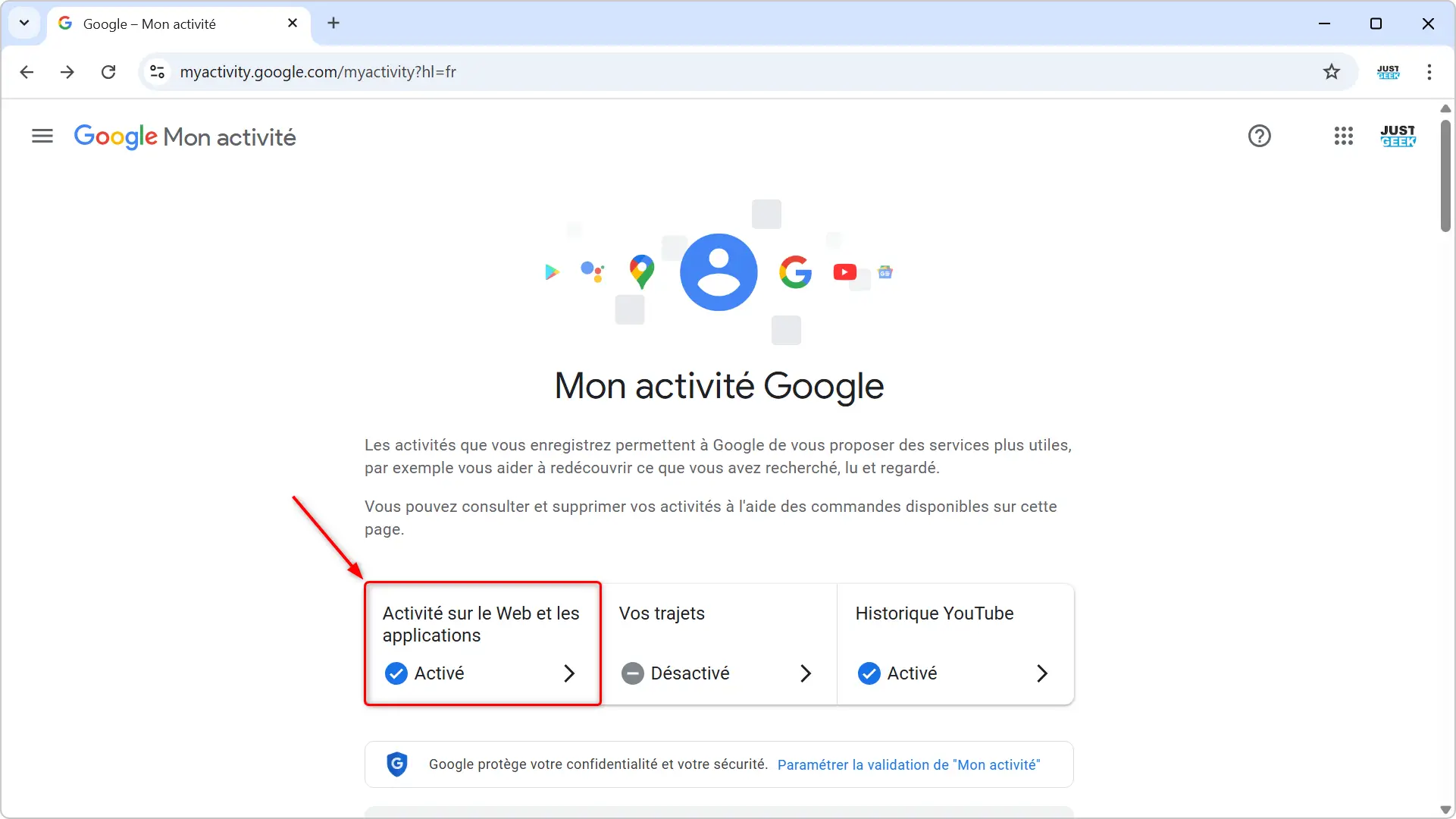
- Cliquez sur « Désactiver », puis choisissez :
- « Désactiver (1 étape) » pour simplement mettre en pause,
- ou « Désactiver et supprimer l’activité (3 étapes) » pour désactiver et effacer tout ce qui a été enregistré jusqu’à maintenant.
- Pensez aussi à décocher « Inclure l’historique Chrome » et « Inclure les enregistrements vocaux et audio », si c’est encore activé.
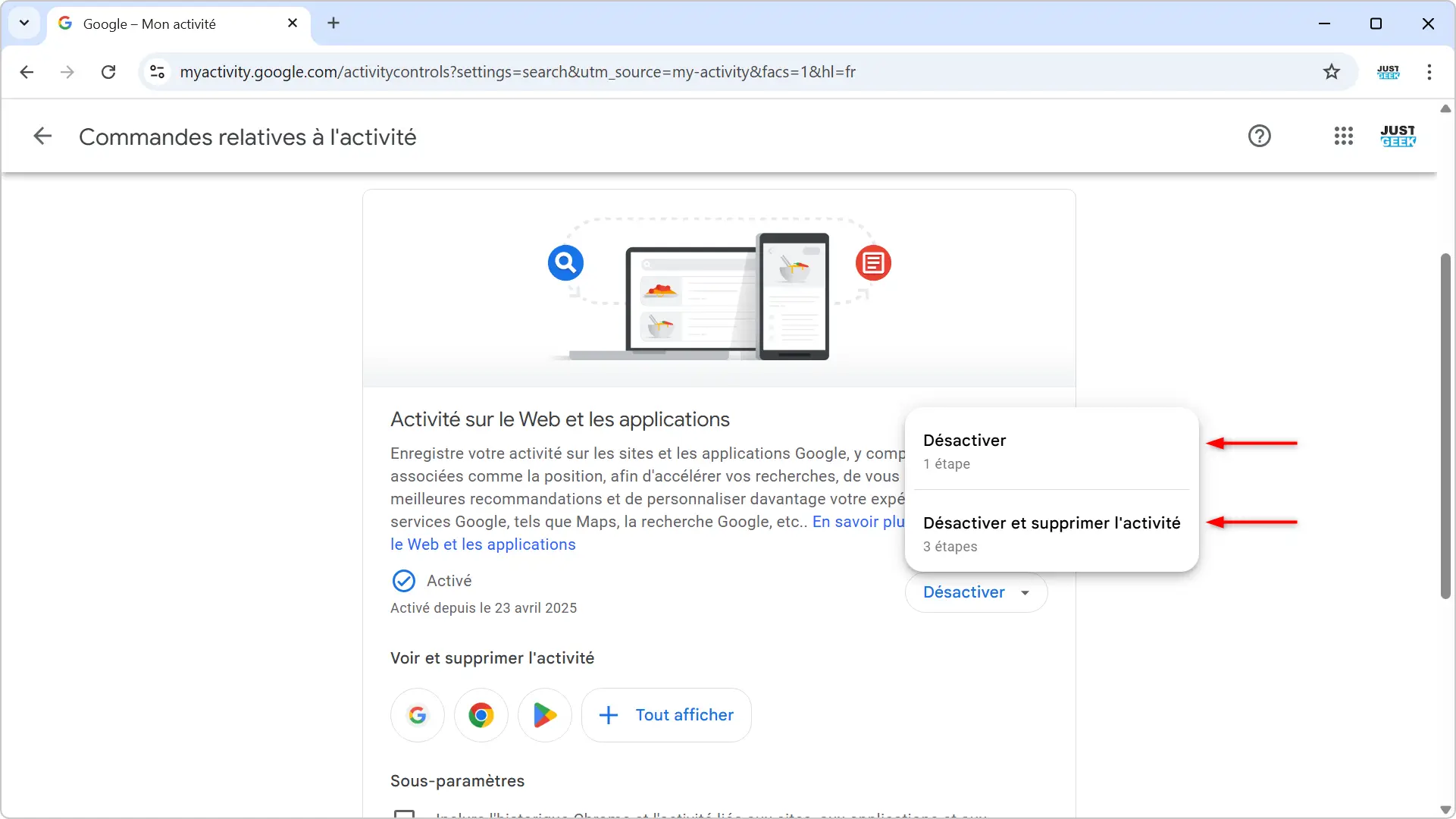
💡 Si vous préférez laisser cette option activée, vous pouvez quand même activer la suppression automatique pour que vos données soient effacées tous les 3, 18 ou 36 mois. Ce n’est pas aussi radical que la désactivation complète, mais c’est toujours mieux que rien.
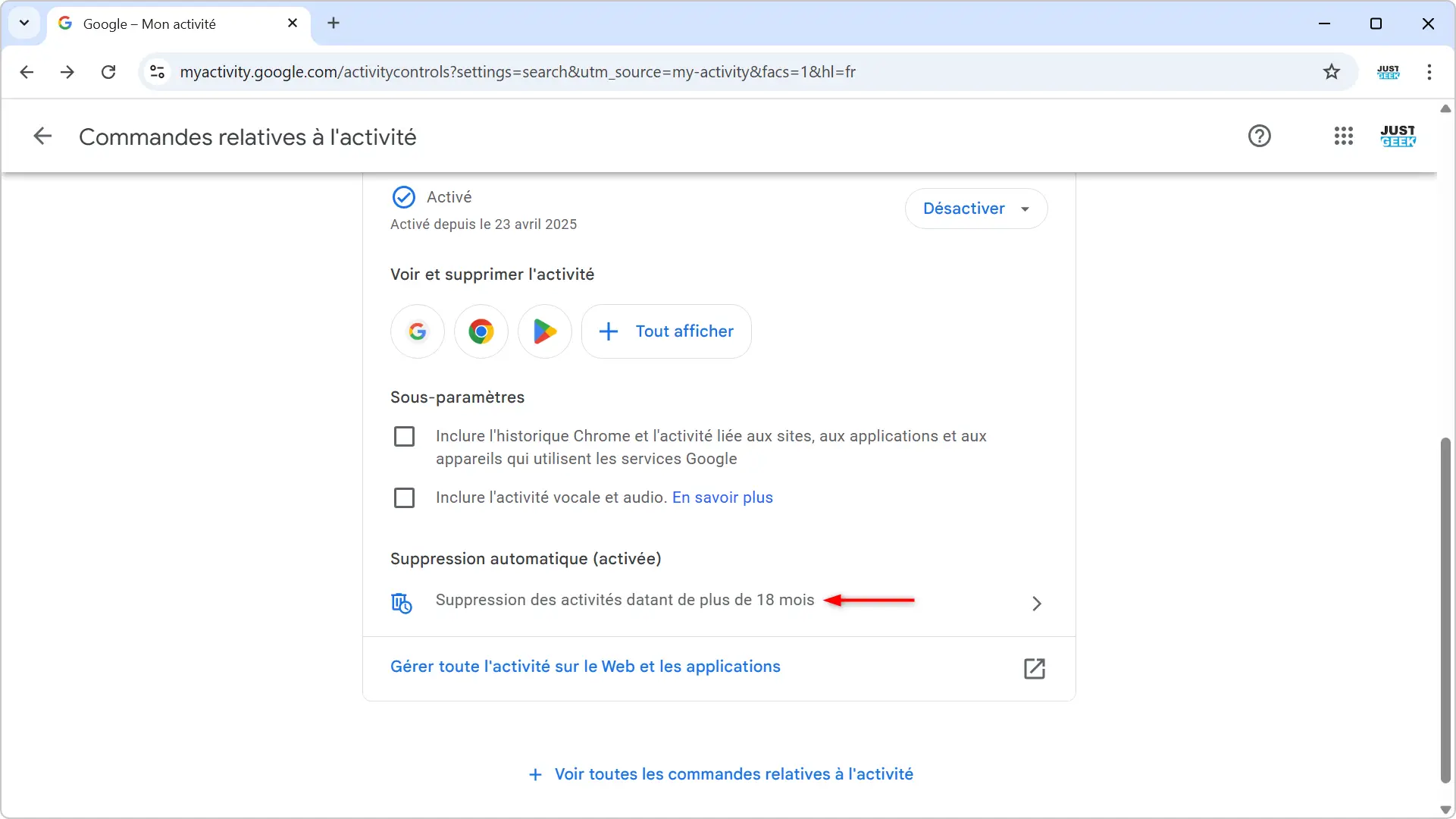
2. Supprimer l’accès des applications tierces à votre compte Google
Avec le temps, on connecte souvent son compte Google à plein d’applications ou services. C’est pratique pour s’inscrire rapidement ou éviter de retenir un mot de passe de plus… mais avec le temps, on oublie parfois à qui on a donné accès… et ce n’est pas toujours utile de tout laisser ouvert.
Voici comment faire le tri :
- Rendez-vous dans les paramètres de votre compte Google, ici : https://myaccount.google.com/security
- Faites défiler jusqu’à la section « Vos connexions à des applis et services tiers ».
- Cliquez sur « Voir toutes les connexions ».
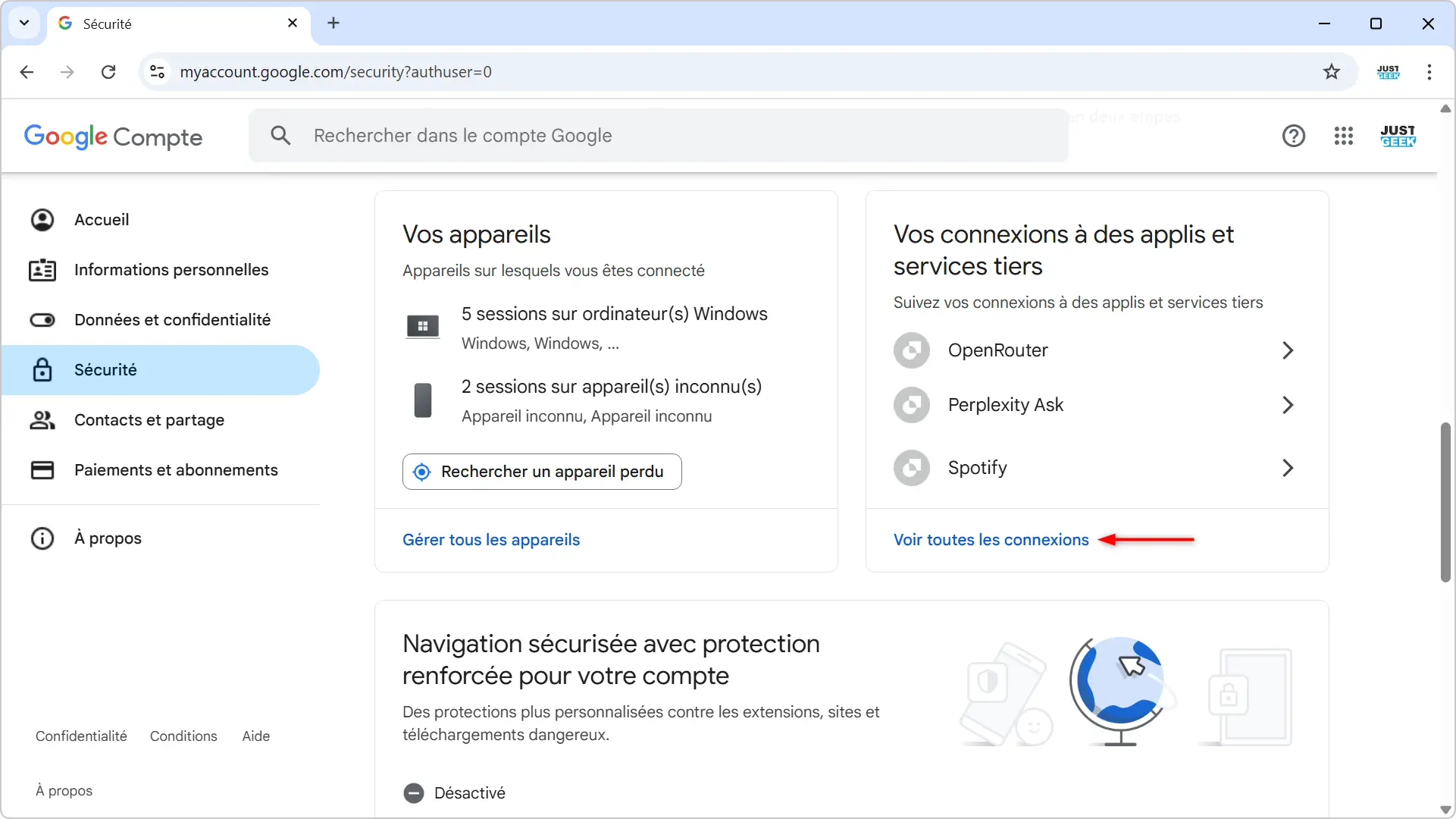
- Passez en revue la liste. Si vous ne reconnaissez pas une application ou que vous ne l’utilisez plus, cliquez dessus puis sur « Supprimer toutes les connexions que vous avez avec [nom du service] ».
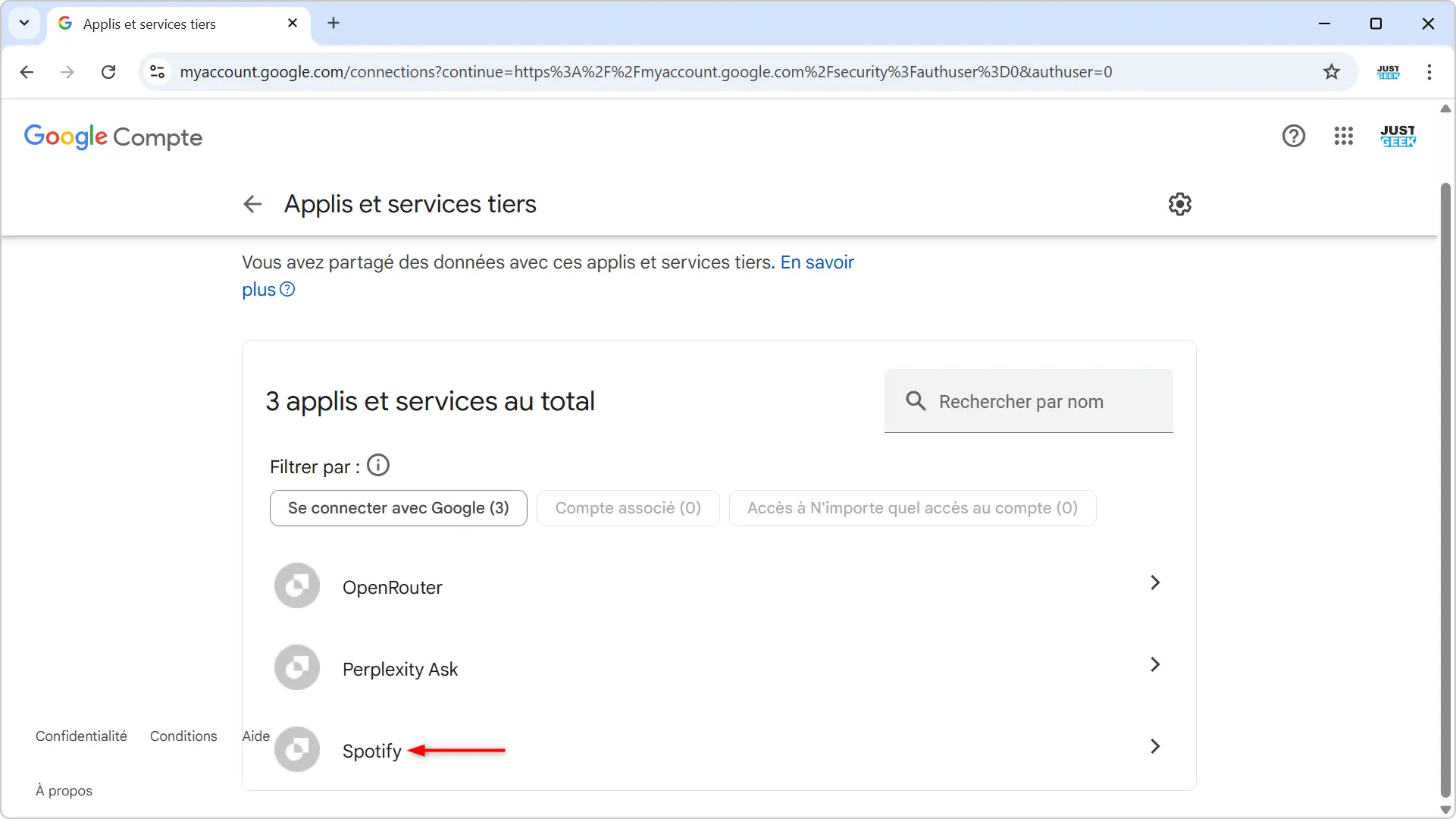
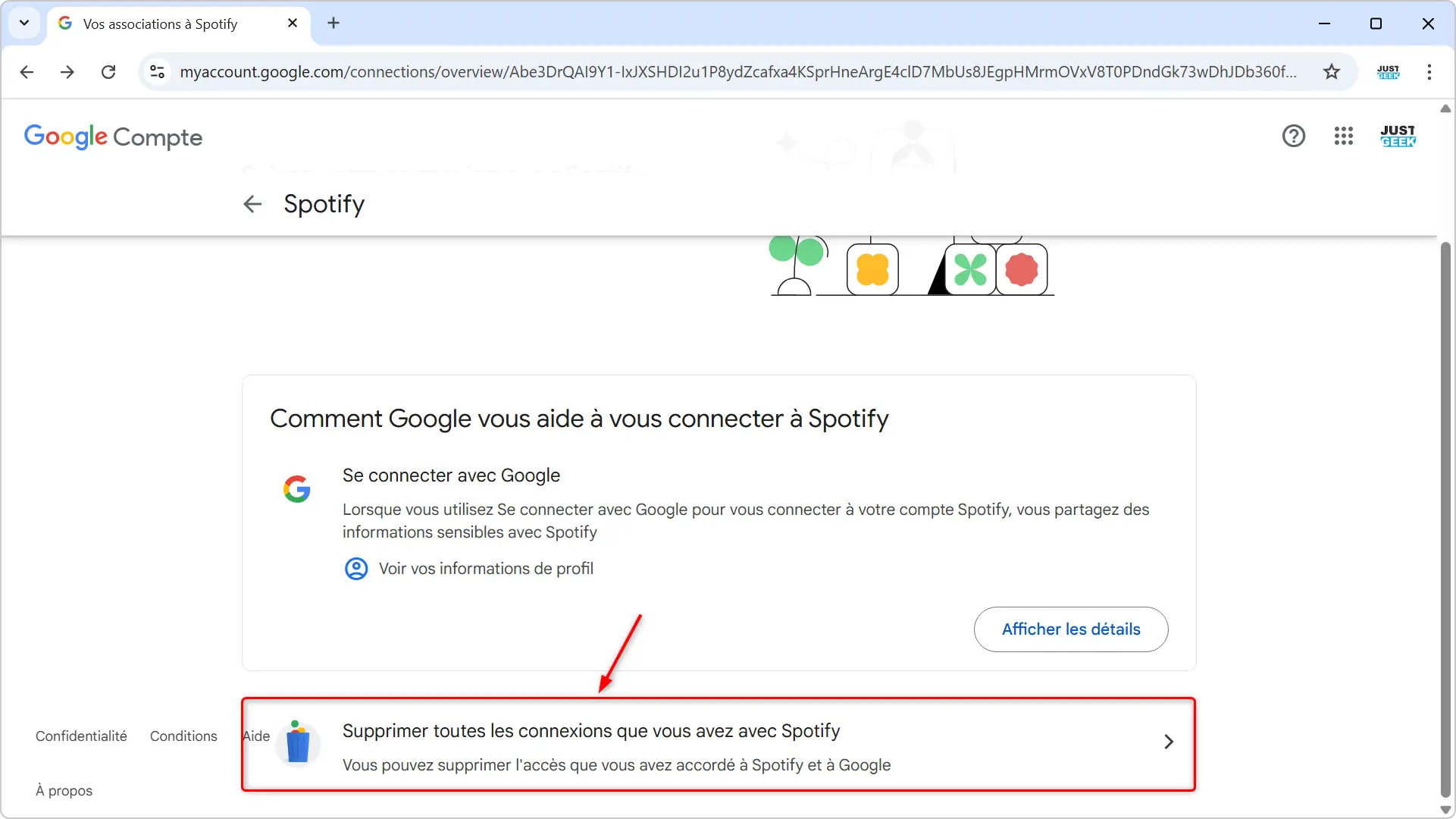
💡 Astuce : ne vous fiez pas seulement au nom de l’appli. Cliquez sur chaque ligne pour voir précisément quelles infos elle peut consulter (profil, mails, calendrier, Drive…).
3. Désactiver l’historique YouTube
Quand vous utilisez YouTube avec votre compte Google, tout est enregistré : vidéos regardées, recherches effectuées, interactions… L’idée, c’est de vous proposer des recommandations personnalisées. En réalité, c’est aussi un bon moyen pour Google d’en savoir toujours plus sur vous.
Si vous préférez garder ça pour vous, voici comment désactiver l’historique :
- Allez sur la page Mon activité Google.
- Cliquez sur « Historique YouTube ».
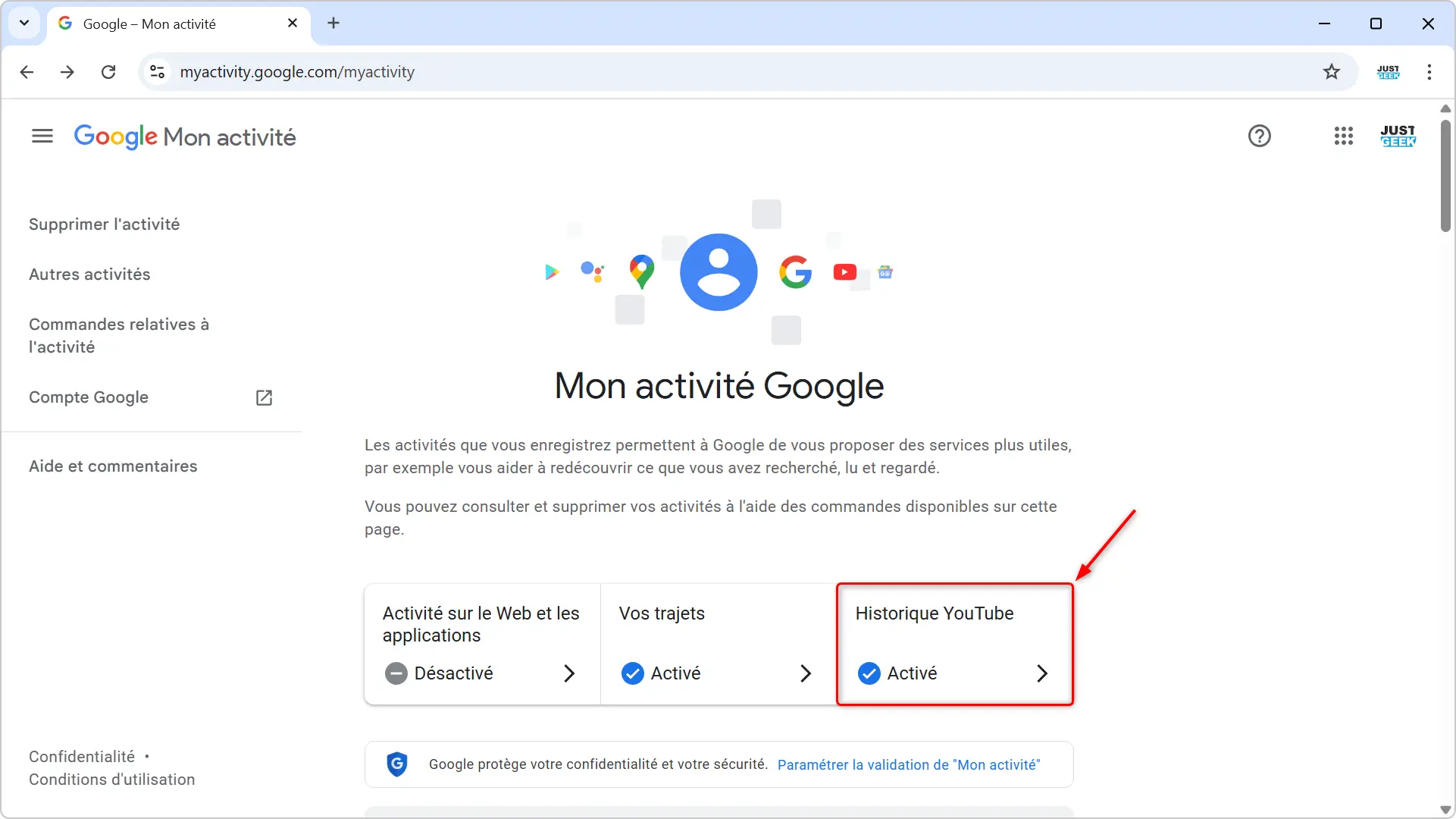
- Cliquez sur « Désactiver, puis sur « Suspendre » pour valider.
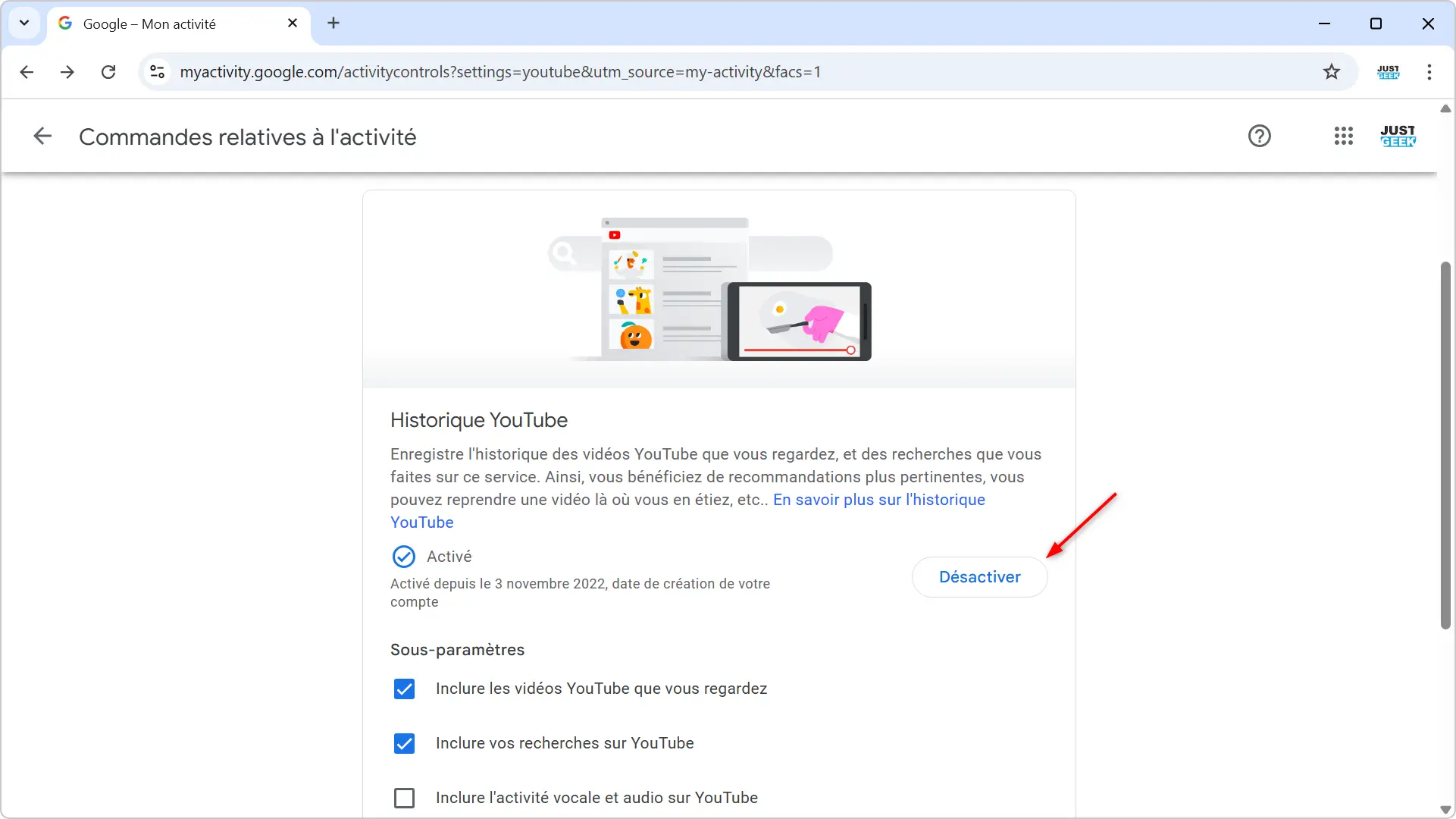
💡 Astuce : si vous ne voulez pas désactiver l’historique en permanence, vous pouvez aussi activer la suppression automatique des activités (par exemple tous les 3, 18 ou 36 mois).
4. Désactiver la personnalisation des annonces
Google utilise toutes les infos qu’il a sur vous (activités, recherches, vidéos regardées, applis utilisées…) pour vous afficher des pubs « personnalisées ». En gros, des pubs censées correspondre à vos centres d’intérêt. Mais si l’idée de voir vos données utilisées à des fins publicitaires vous dérange, il est possible de désactiver cette personnalisation.
Voici comment faire :
- Allez sur cette page dédiée à la personnalisation des annonces : https://myadcenter.google.com/
- En haut à droite, cliquez sur le bouton « Activé » à côté de « Annonces personnalisées ».
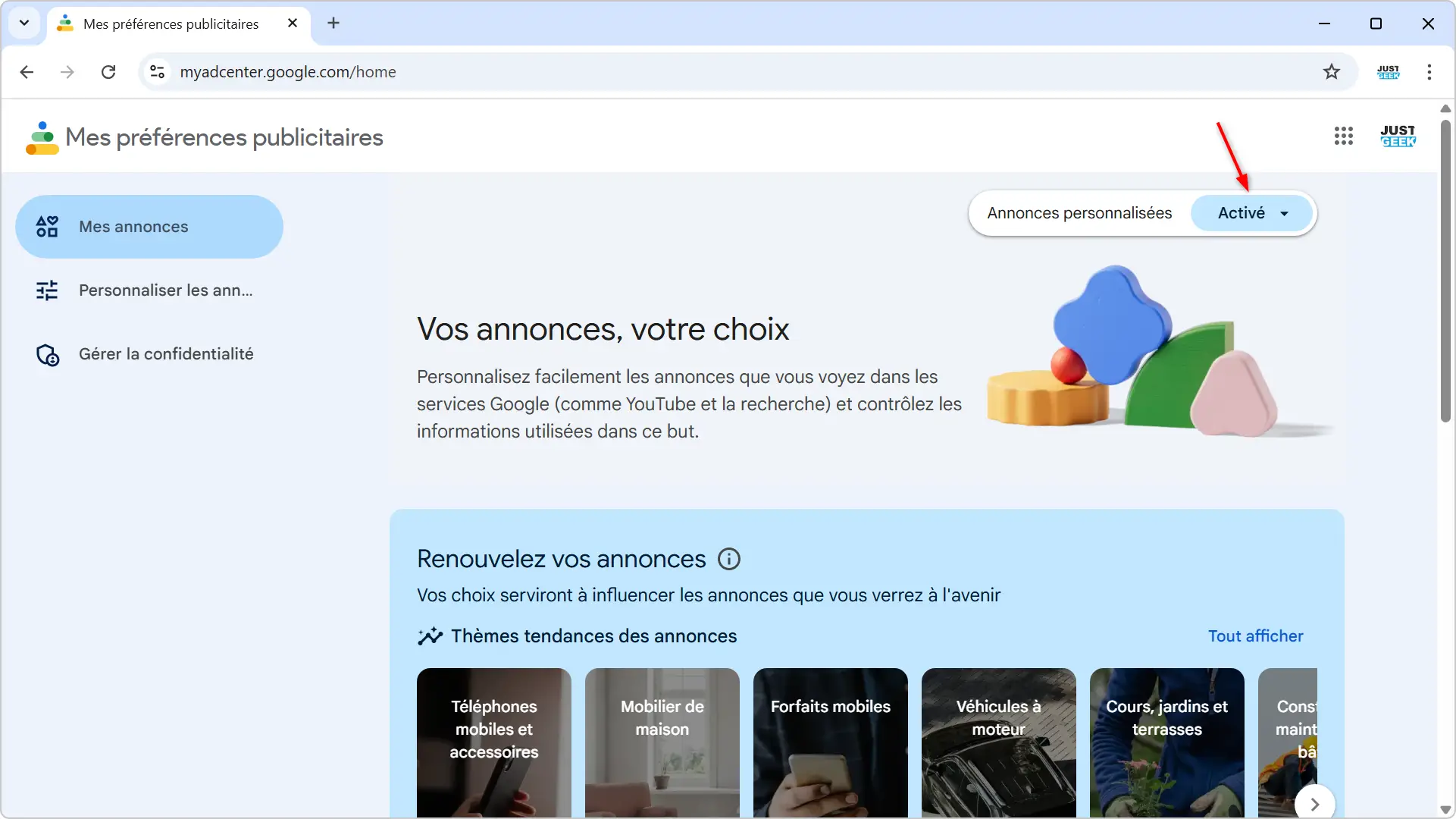
- Ensuite, désactivez l’option « Personnalisation des annonces ».
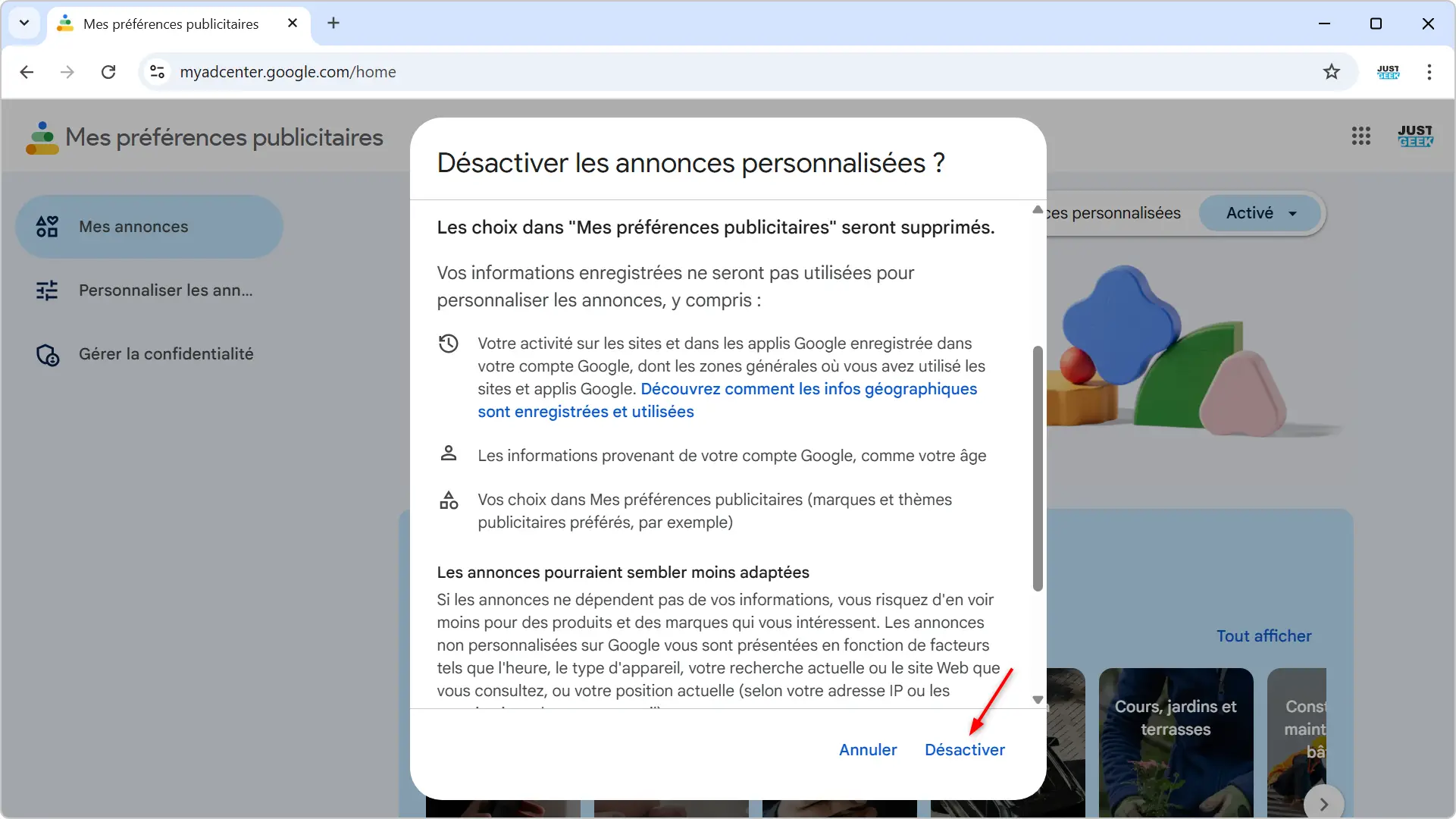
💡 À savoir : cela ne supprimera pas les pubs, mais elles seront simplement moins ciblées. Vous verrez toujours des pubs, mais basées sur des critères plus généraux (par exemple votre localisation approximative ou la thématique du site que vous consultez).
5. Supprimer votre historique de localisation
Google garde une trace des lieux que vous visitez, des itinéraires que vous empruntez, et tout ça grâce à votre téléphone. Officiellement, c’est pour vous « aider à retrouver des endroits visités » ou « améliorer les recommandations ». Mais si vous n’avez pas envie que Google sache précisément où vous étiez mardi dernier à 14h23… il vaut mieux désactiver cette option.
Voici comment faire :
- Rendez-vous sur la page Mon activité Google.
- Cliquez sur la section « Vos trajets ».
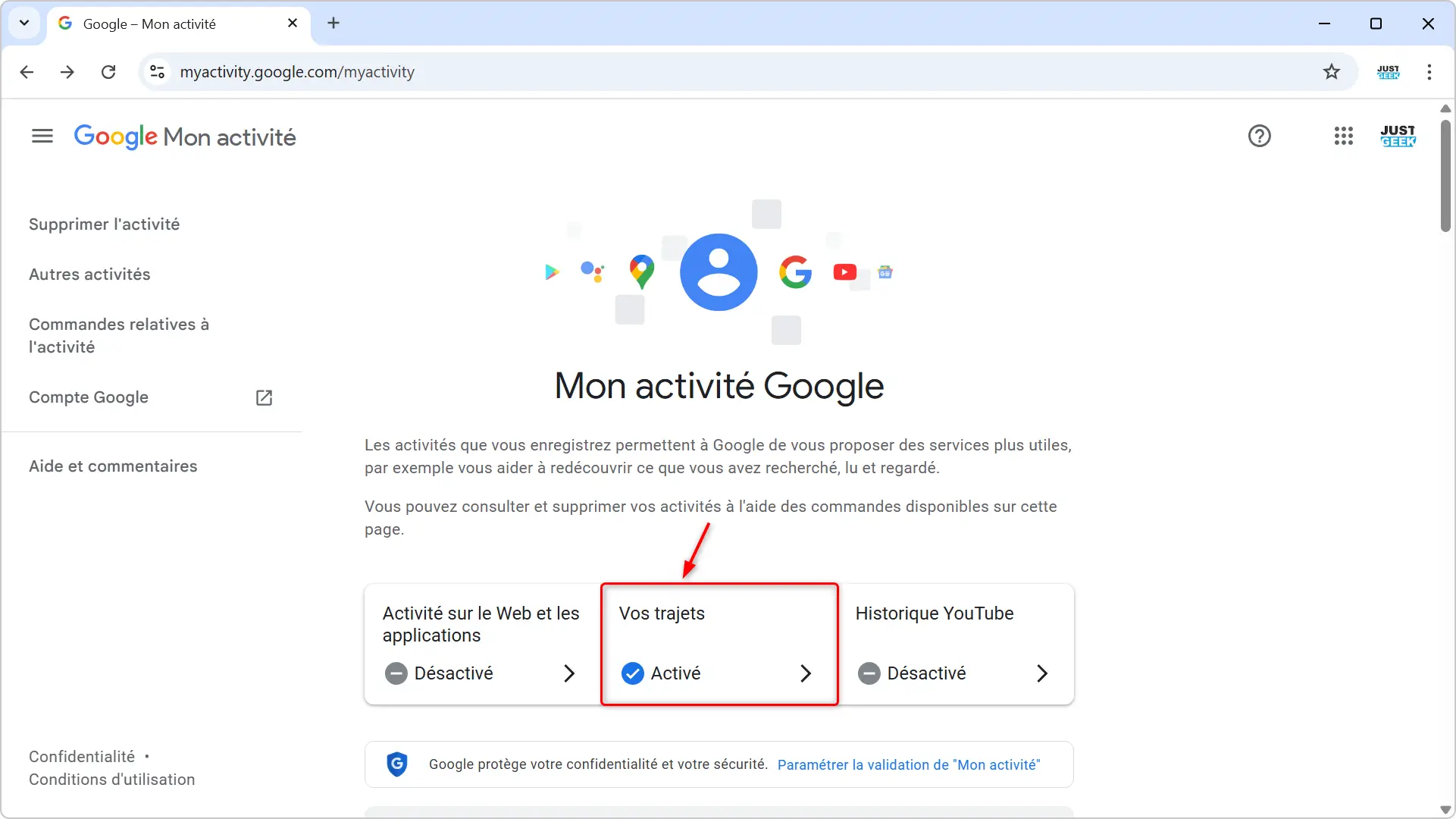
- Cliquez sur « Désactiver », puis choisissez :
- « Désactiver (1 étape) » pour simplement mettre en pause,
- ou « Désactiver et supprimer l’activité (2 étapes) » pour désactiver et effacer tout ce qui a été enregistré jusqu’à maintenant.
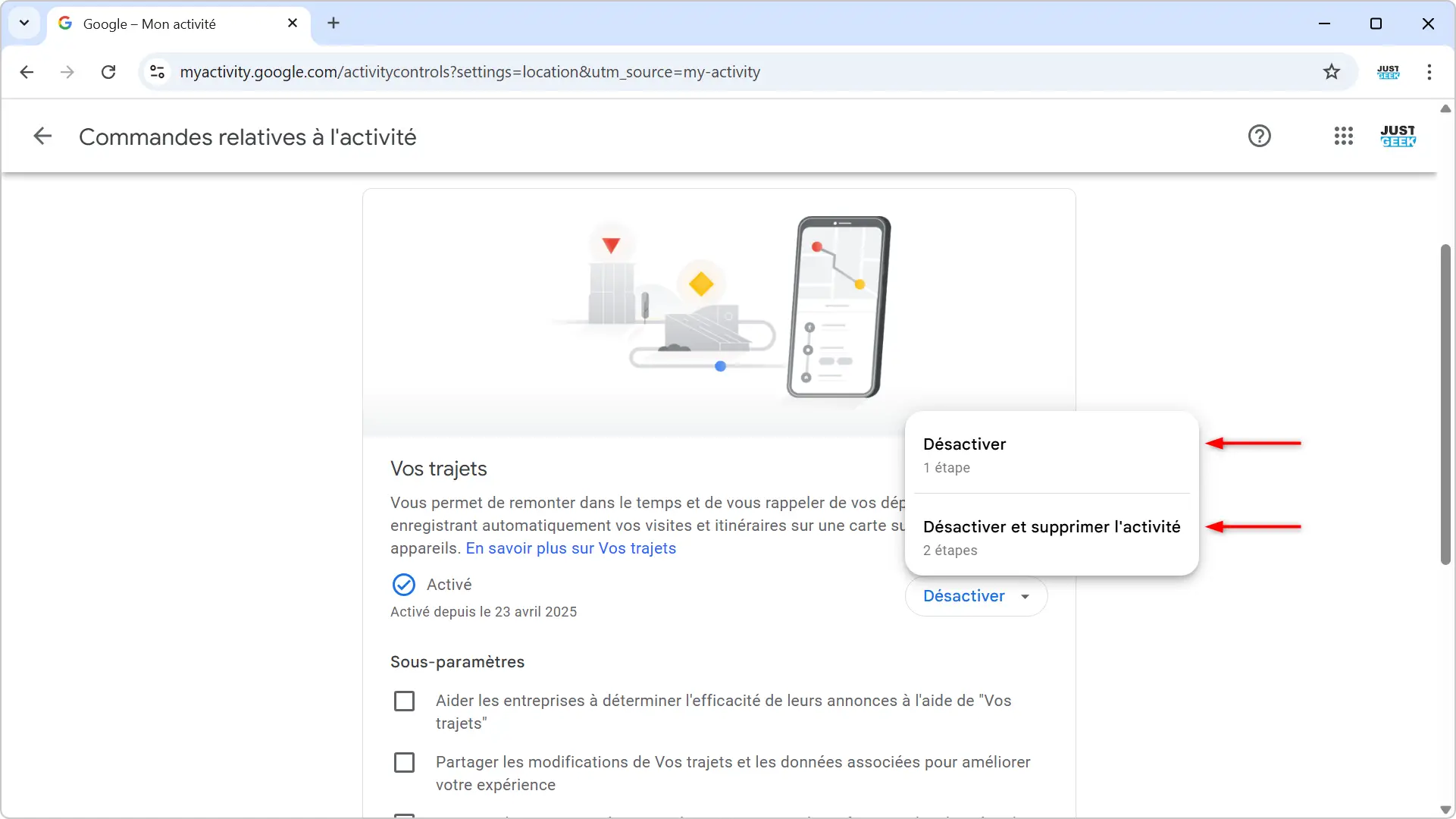
💡 Si vous préférez laisser cette option activée, vous pouvez quand même activer la suppression automatique pour que vos données soient effacées tous les 3, 18 ou 36 mois. C’est toujours mieux que de tout laisser stocké indéfiniment.

6. Supprimer les appareils que vous n’utilisez plus
Google garde en mémoire tous les appareils que vous avez utilisés pour vous connecter à votre compte. Et autant dire qu’au bout de quelques années, la liste peut devenir longue… Très longue.
Si vous avez changé de téléphone ou si vous ne vous servez plus d’un vieil ordi, ça ne sert à rien de garder ces anciens appareils associés à votre compte. Au contraire, mieux vaut faire un peu de ménage.
Voici comment faire :
- Rendez-vous sur cette page : https://myaccount.google.com/security
- Dans la section « Vos appareils », cliquez sur « Gérer tous les appareils ».
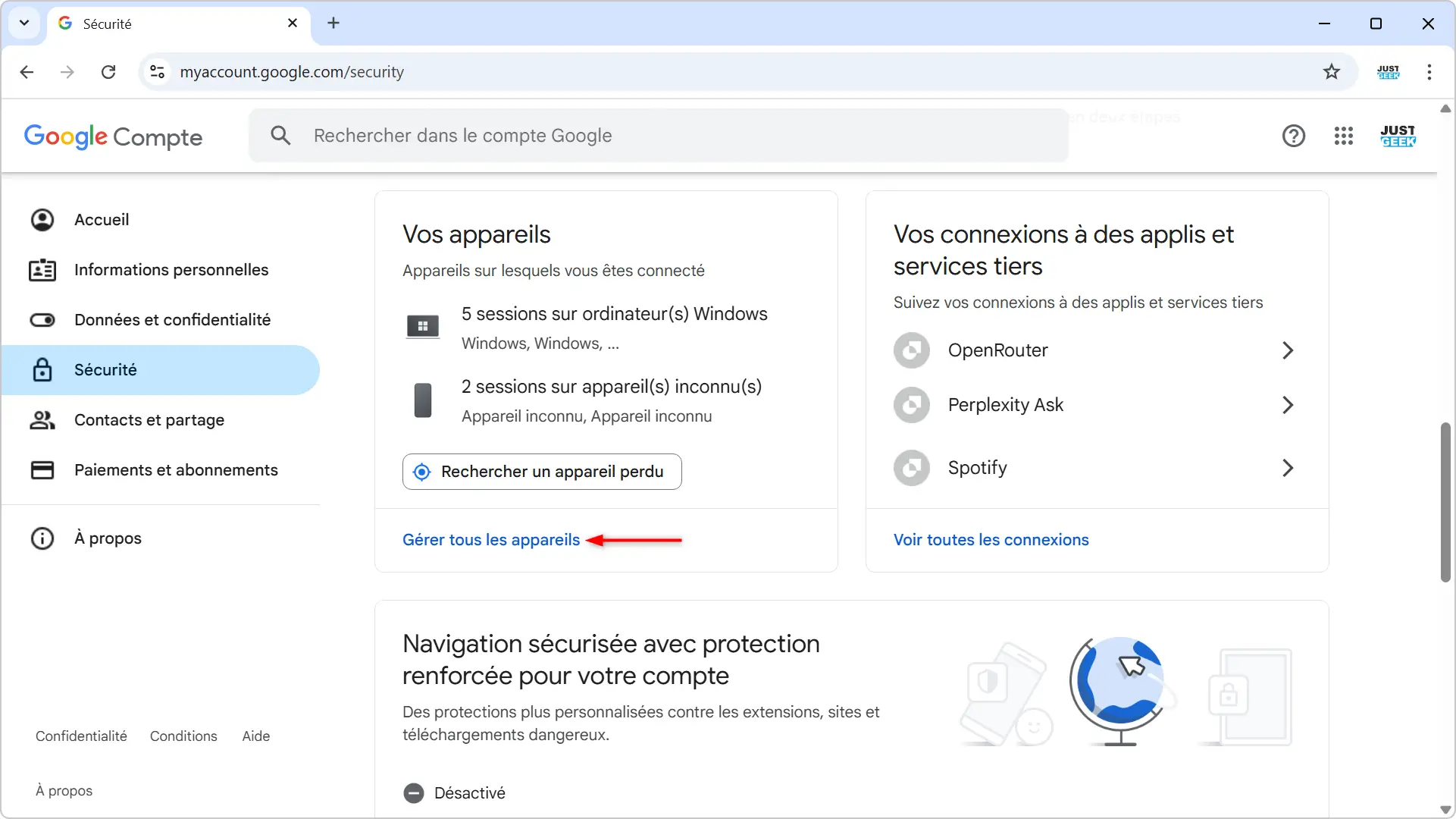
- Une liste s’affiche avec tous les appareils ayant accédé à votre compte.
- Si vous voyez un appareil inconnu ou que vous n’utilisez plus, cliquez dessus.
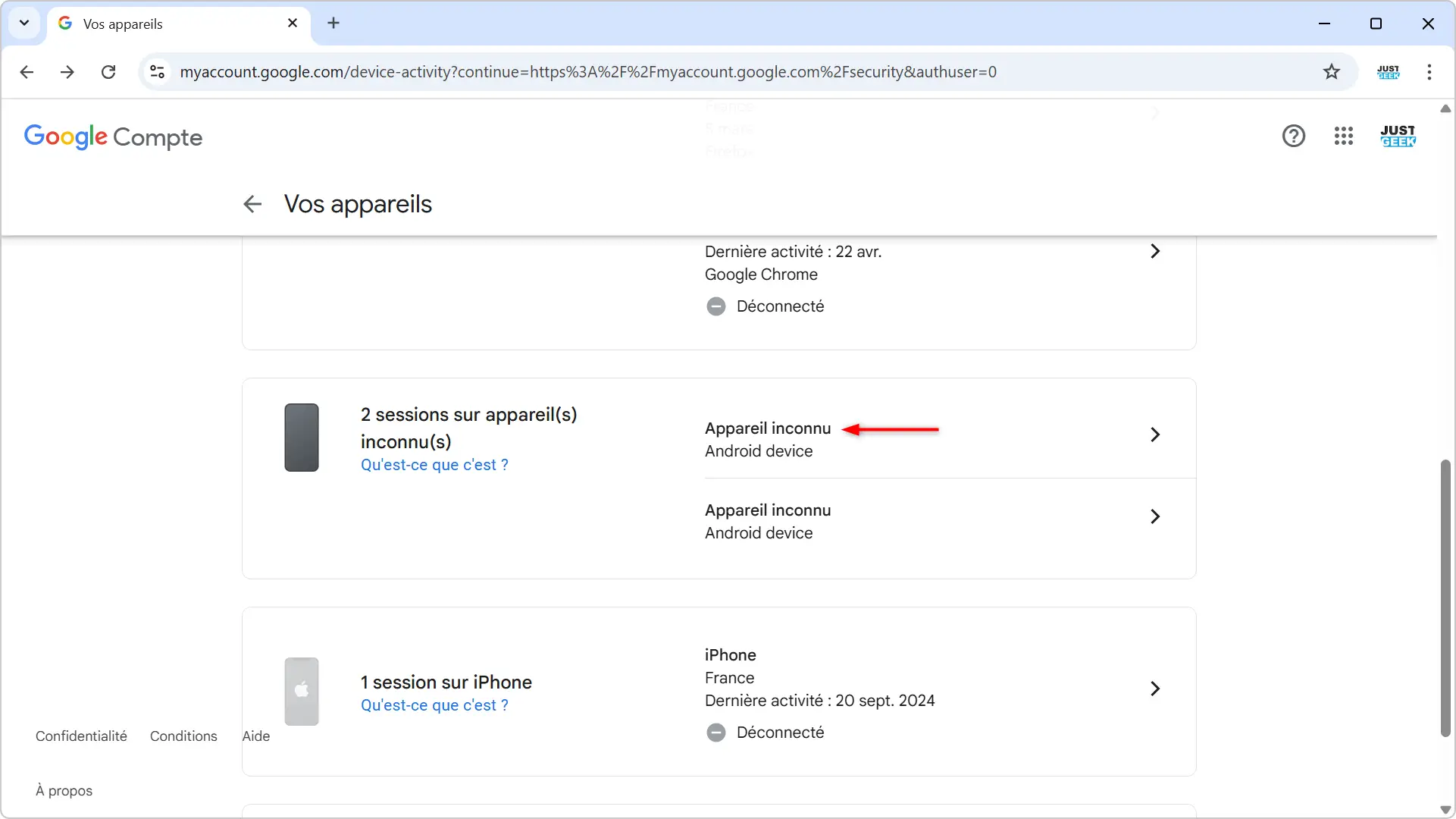
- Cliquez ensuite sur « Se déconnecter » pour révoquer l’accès.
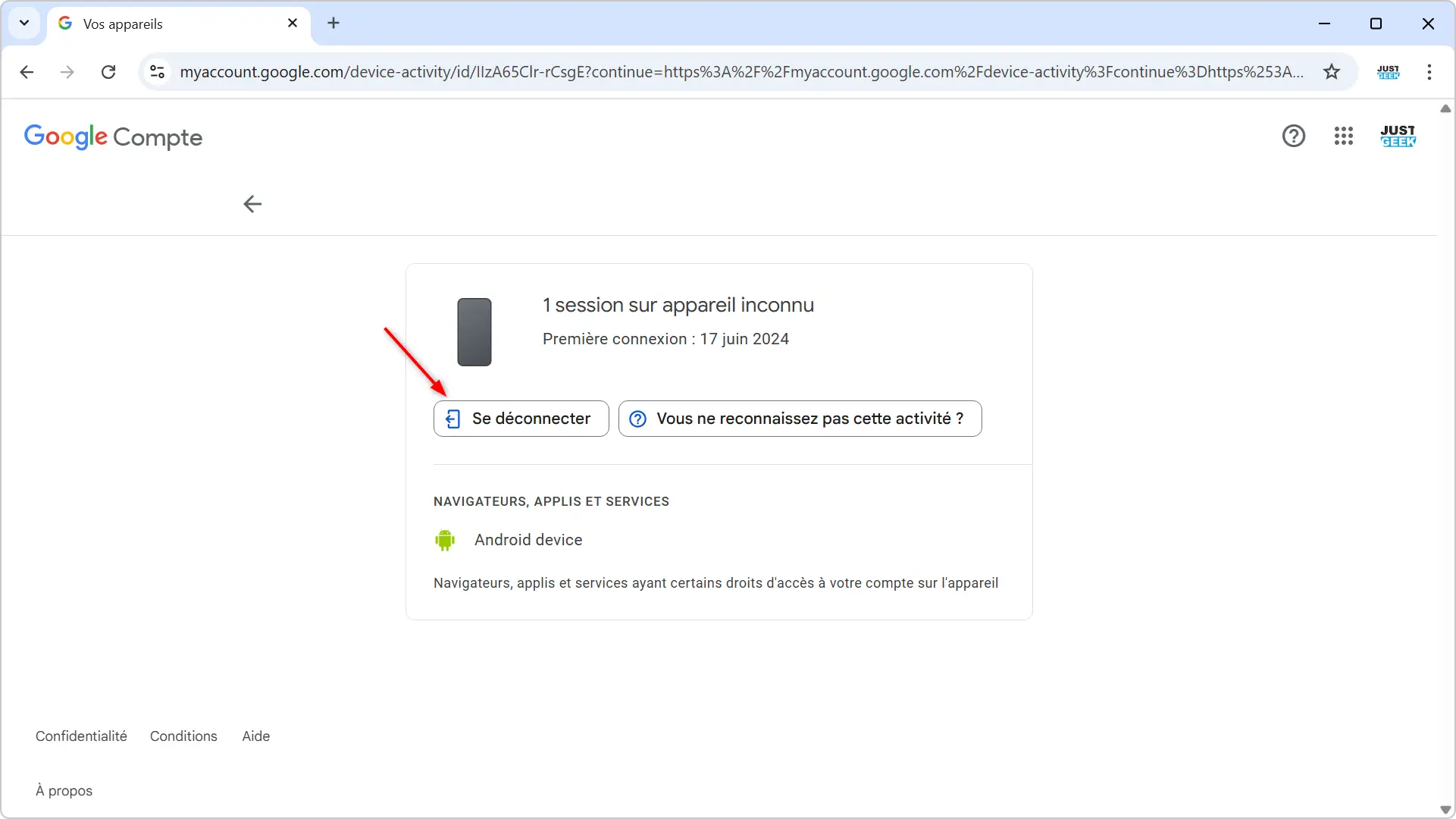
💡 Si vous voyez « appareil inconnu », ce n’est pas toujours suspect. Il peut s’agir d’un appareil que Google n’a pas bien identifié. Mais si la localisation, le type de navigateur ou la date de connexion vous paraissent louches… mieux vaut le déconnecter par précaution.
7. Désactiver la personnalisation des résultats de recherche
Quand vous faites une recherche sur Google, les résultats affichés ne sont pas forcément les mêmes que ceux d’un autre utilisateur. Google les adapte en fonction de votre activité passée, de votre localisation, de vos centres d’intérêt… Bref, vos recherches sont tout sauf neutres.
Si vous préférez une expérience plus « brute », sans recommandations influencées par votre profil, vous pouvez désactiver la personnalisation.
Voici comment faire :
- Allez sur cette page : https://www.google.fr/search-personalization/
- Désactivez l’option « Personnaliser la recherche ».
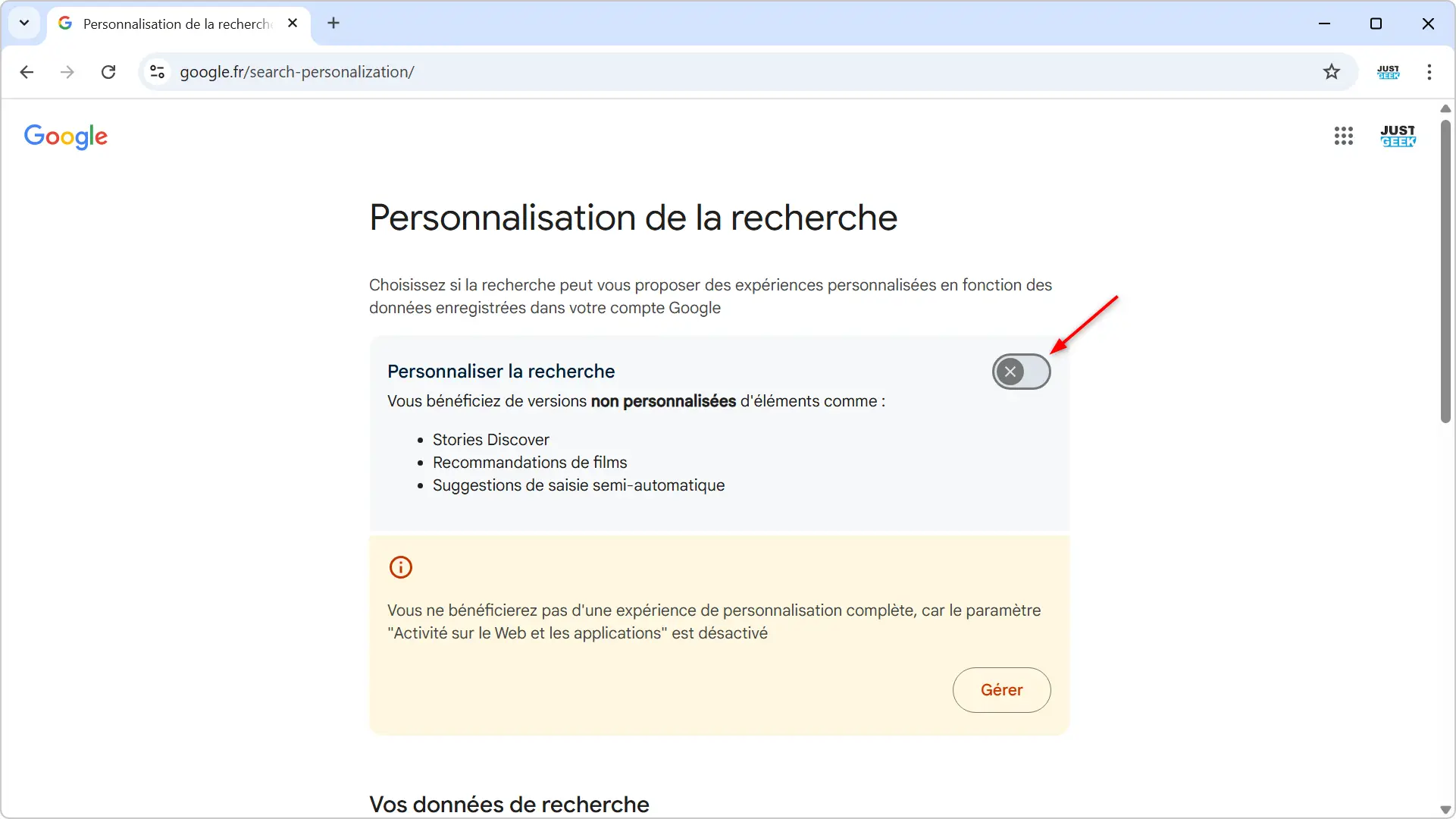
💡 À noter : cela n’empêchera pas complètement Google d’adapter certains résultats (notamment via votre position approximative), mais vous limiterez quand même une bonne partie de la personnalisation basée sur votre historique.
8. Contrôler l’utilisation des informations de santé sur Google Fit
Si vous utilisez Google Fit pour suivre votre activité physique ou vos données de santé, sachez que ces informations sont collectées et stockées par Google. Cela inclut des données sensibles, comme vos pas, votre fréquence cardiaque, vos habitudes de sommeil, etc. Si vous voulez avoir un contrôle plus strict sur ces informations, vous pouvez ajuster les paramètres de confidentialité de Google Fit.
Voici ce que vous pouvez faire :
- Rendez-vous sur la page Données et confidentialité de Google.
- Cherchez la section « Confidentialité sur Google Fit ».
- Cliquez sur « Gérer la confidentialité sur Google Fit ».
- Ajustez vos paramètres de collecte ou désactivez la collecte de certaines données, comme les informations de santé.
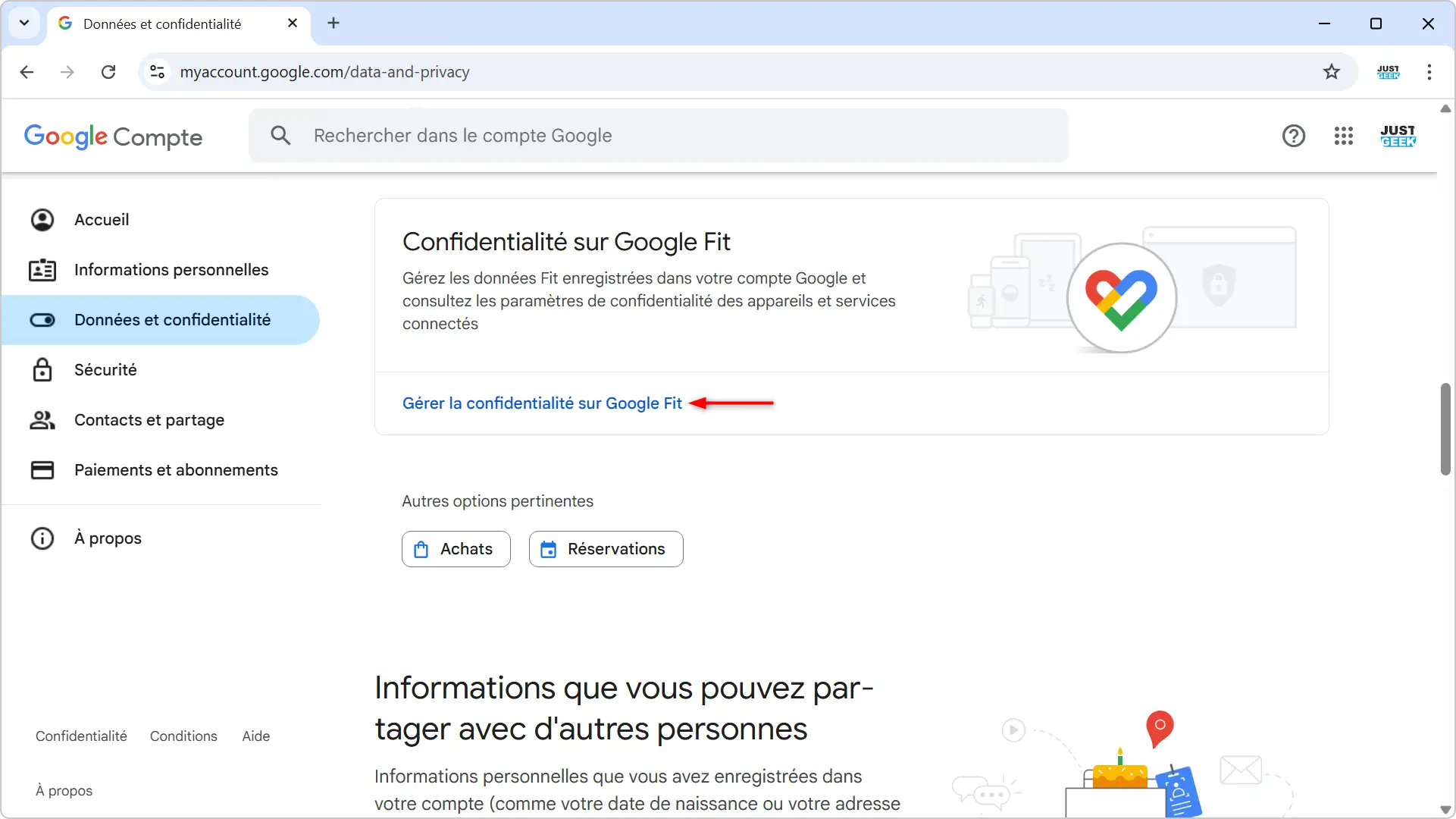
💡 Pensez à réviser les applications tierces connectées à Google Fit. Ces applications peuvent avoir accès à vos informations de santé, il est donc important de limiter leur accès si vous n’en avez plus besoin.
Bonus : Utiliser l’outil « Check-up confidentialité » de Google
Si vous ne savez pas par où commencer, Google met à votre disposition un outil pratique appelé « Check-up Confidentialité ». Il s’agit d’un assistant virtuel qui peut vous aider à vérifier et ajuster les paramètres de confidentialité de votre compte en quelques clics. Il vous permet de faire un point rapide sur les informations que vous partagez, les paramètres de sécurité et les options de personnalisation des services.
Pour l’utiliser :
- Allez sur la page du Check-up Confidentialité.
- Suivez les étapes qui vous sont proposées. Google vous guidera pour vérifier différents aspects de votre compte, comme les données personnelles que vous partagez, les paramètres de sécurité et les préférences de personnalisation.
- Vous pourrez ensuite ajuster chaque paramètre selon vos préférences, pour mieux contrôler ce que Google sait de vous.
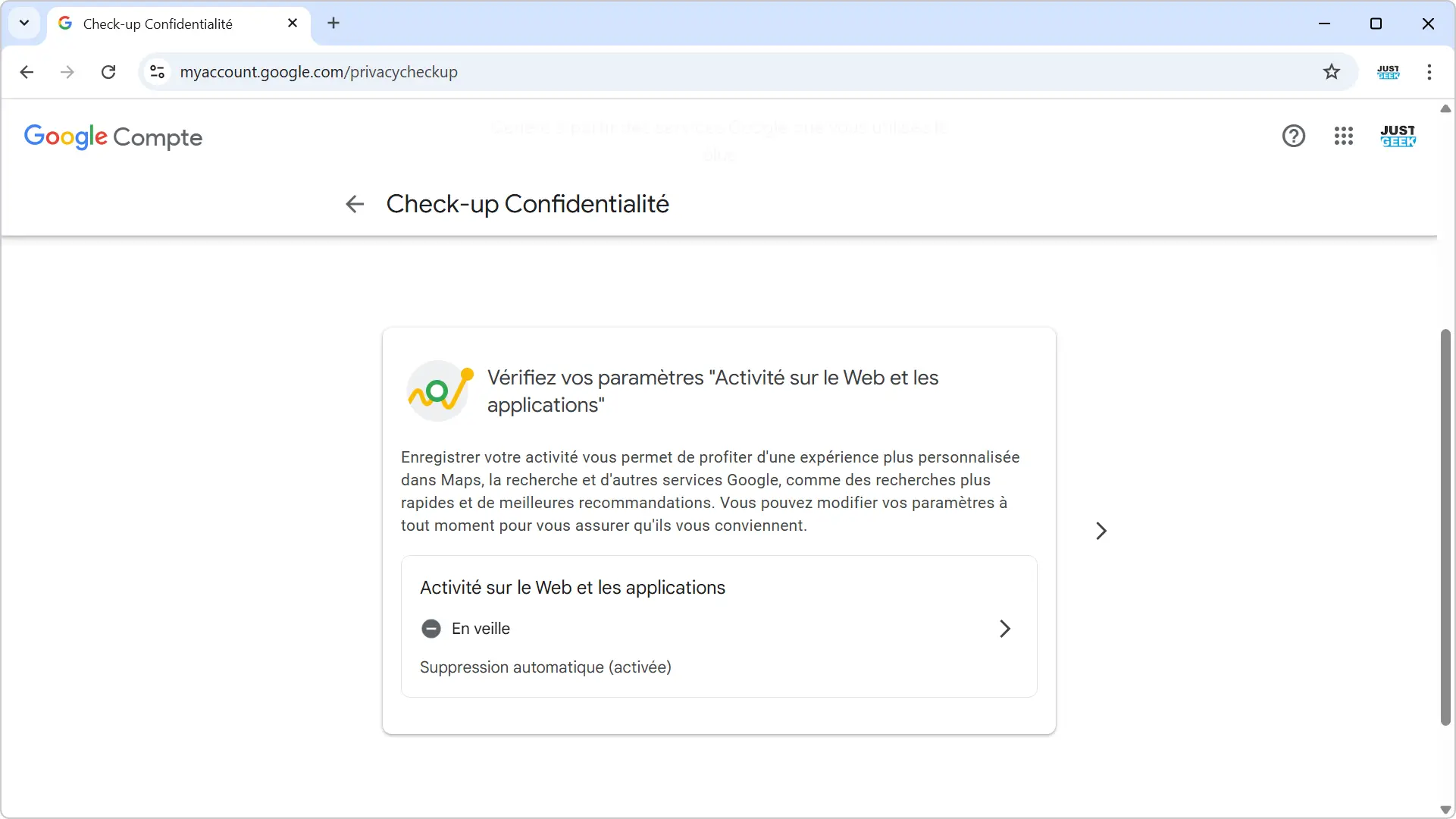
C’est un bon point de départ (ou de fin), surtout si vous avez un doute sur certains réglages. Et ça permet de faire un état des lieux rapide, sans avoir à fouiller dans tous les menus.
Pour conclure
Google propose pas mal d’outils pour gérer vos données, mais encore faut-il savoir où chercher. Avec ces 8 réglages, vous avez déjà de quoi réduire considérablement la quantité d’informations que l’entreprise collecte sur vous.
C’est pas parfait, mais c’est un bon début. Et comme on dit souvent : moins il y a de données à exploiter, mieux c’est pour votre vie privée.